前言
设置断点进行debug以及查看调用的包的源文件是调试代码中重要的操作,然而,当我们在远程ssh链接ubuntu云服务器的过程中,通常难以直接设置断点进行debug,本博文讲述如何实现断点的设置和调用的包的源文件的查看。
同时,本博文也用于解决bug: an invalid python interpreter is selected.
以下内容仅针对在vscode中使用ssh远程连接ubuntu云服务器的情况。
如何安装vscode,并在vscode中使用ssh连接ubuntu云服务器的方法请参考我之前的博文
Ubuntu 22.04服务器版本的使用:(2)vscode远程连接,配环境:更新系统内核(6.8版本),配置NVIDIA驱动(560版本)
https://blog.youkuaiyun.com/heartrobot/article/details/145952989
vscode插件配置
使用vscode和ssh远程连接ubuntu服务器后,在extensions中安装python,python debugger和pylance,即
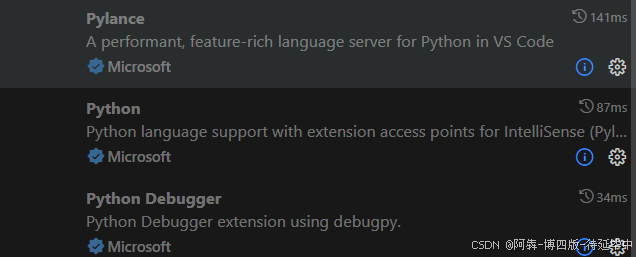
于此可以在代码中设置断点了,但是并不能让代码在debug模式下运行,会出现bug
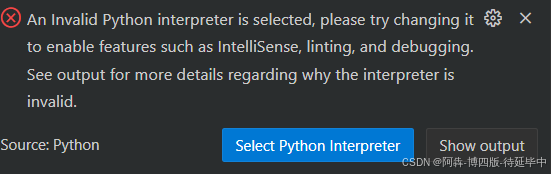
conda环境配置
通常我们的代码都是在conda的虚拟环境下进行的。然而,远程连接ubuntu服务器时,通常无法定位到正确的conda虚拟环境,即使在terminal中,已经使用conda activate激活了我们正在使用的虚拟环境。
此时,需要引导Conda 环境正确初始化,即在远程服务器上手动初始化 Conda,共以下四个步骤
-
打开 .bashrc
vim ~/.bashrc -
在.bashrc的文件末尾添加Conda 初始化代码(路径根据实际安装位置调整,将/home/test/anaconda3替换为anaconda的安装路径即可)
export PATH="/home/test/anaconda3/bin:$PATH"
. "/home/test/anaconda3/etc/profile.d/conda.sh"
- 激活默认的base环境
conda activate base
- 重新加载配置
source ~/.bashrc
切换vscode的conda虚拟环境
在vscode界面的右下角,点击此处
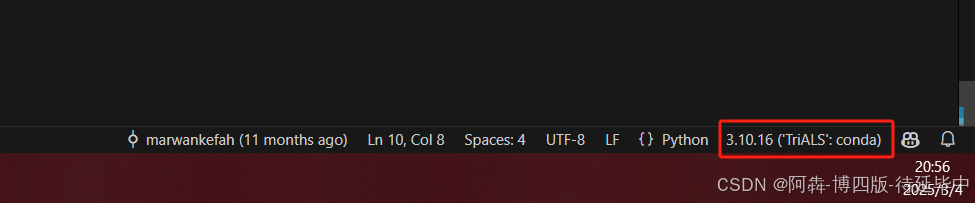
此时,vscode的界面的正上方中间,出现如下弹窗
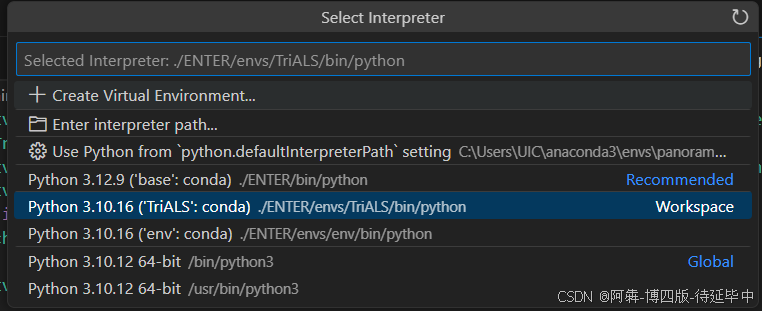
选中你正在使用的conda虚拟环境即可。
我们会发现,此时调试模式下断点可以正确设置,同时每一个调用的包都可以直接定位到源文件。






















 被折叠的 条评论
为什么被折叠?
被折叠的 条评论
为什么被折叠?








